2022年– date –
-
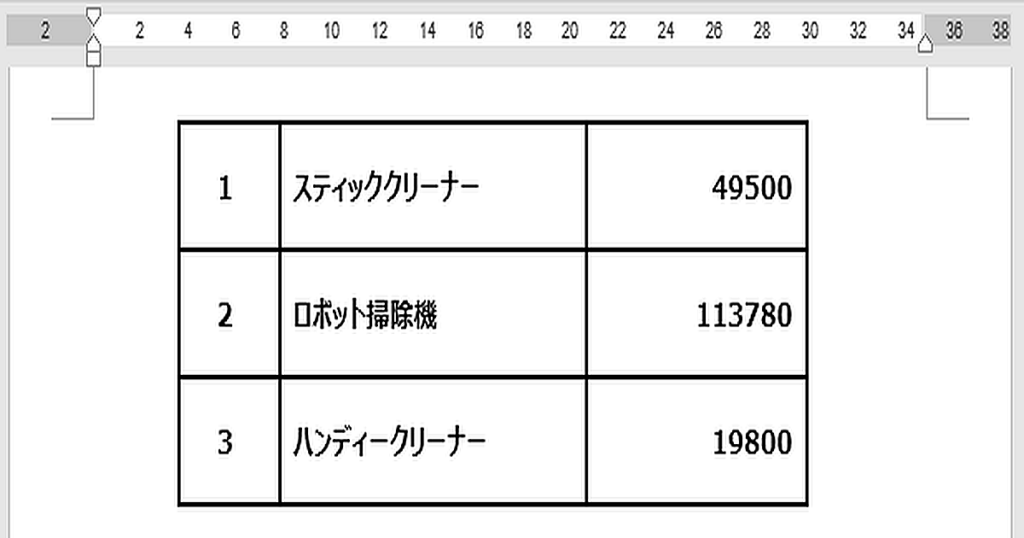
Word基礎講座:表に段落番号を使いピリオドありとなしの連番を振る方法
【表の列全体に連番を振る方法を掲載しています。】 連番は列全体を選択し、段落番号を使うと振ることができます。段落番号のデフォルトでは、数字の後ろにピリオドが表示されます。ここではこのピリオドを消す方法も、Word画面の画像で解説しています。連... -
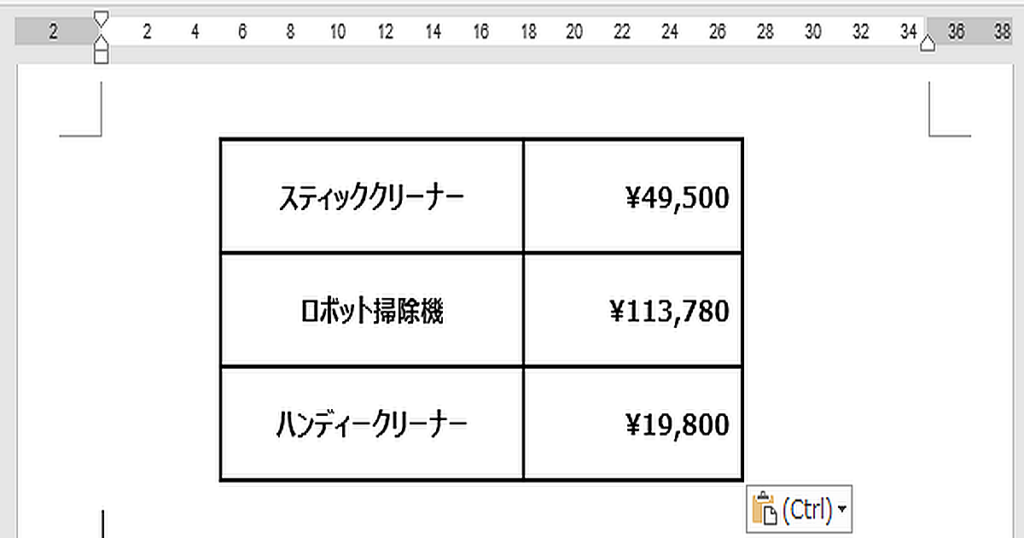
Word基礎講座:Excelを使い通貨型に書式設定する方法
【Wordは数値を通貨型で表示させることはできないようです、なのでExcelを利用します。】 数値を通貨型で表示させるのは、直接「¥」や桁区切りを入力するしかないようです。数個ならいいですが、表で数値セルがたくさんある場合は大変です。そこでExcelを... -
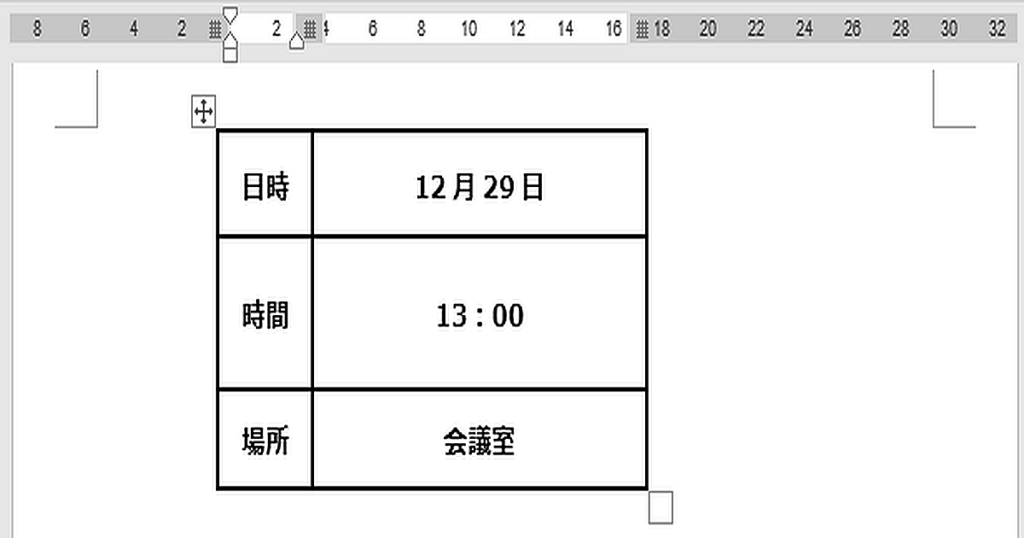
Word基礎講座:表の列の幅を文字数の長さに合わせて自動調整する方法
【表のセルに入力した文字の長さに合わせて列幅を自動調整する方法を掲載しています。】 表にデータ入力した後に、列幅を自動で調整することができます。指定した列のみ調整することができます。自動調整を設定した列は、入力した文字を変更しても自動で調... -
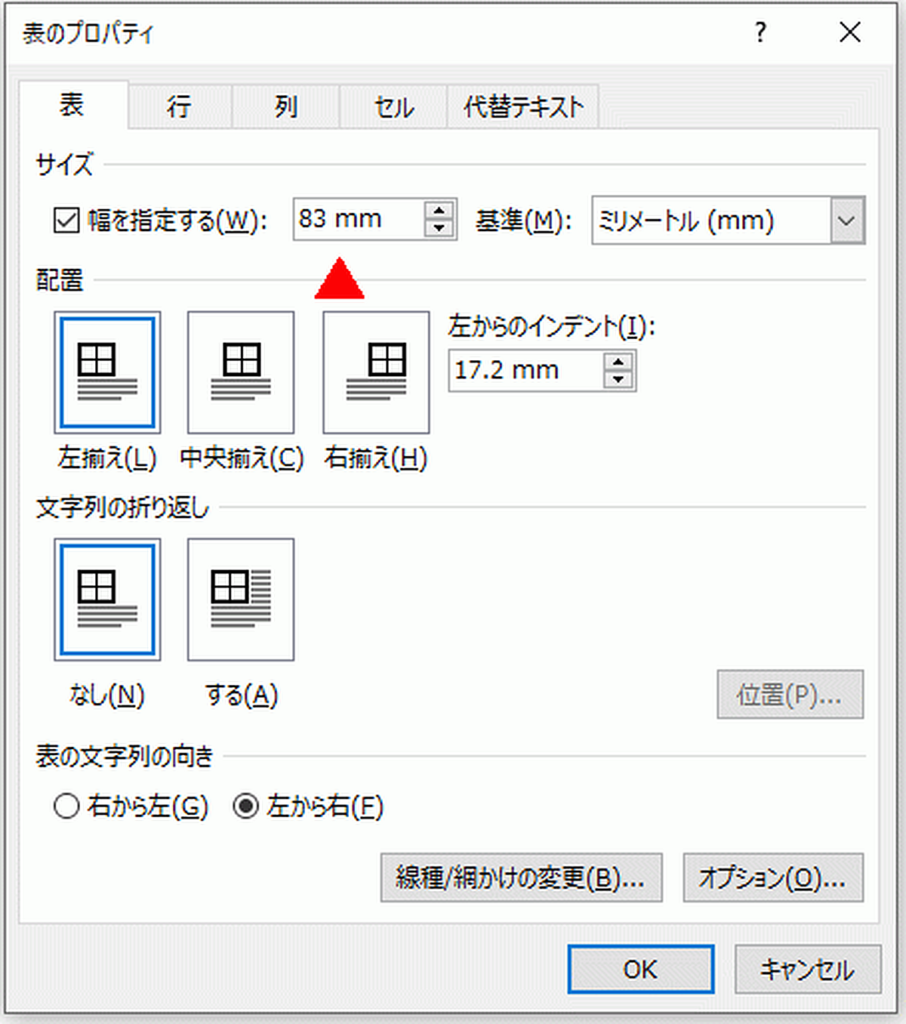
Word基礎講座:表の列幅と行高さをドラッグと数値入力で調整する3種類の方法
【表のセルサイズを調整する方法を掲載しています。】 列幅と行高さを調整するには、下記の3種類あります。 列と行の枠線をドラッグするリボンのセルのサイズで数値入力する表のプロパティで数値入力する 1と2のやり方は簡単ですが、3は表全体のサイズを調... -
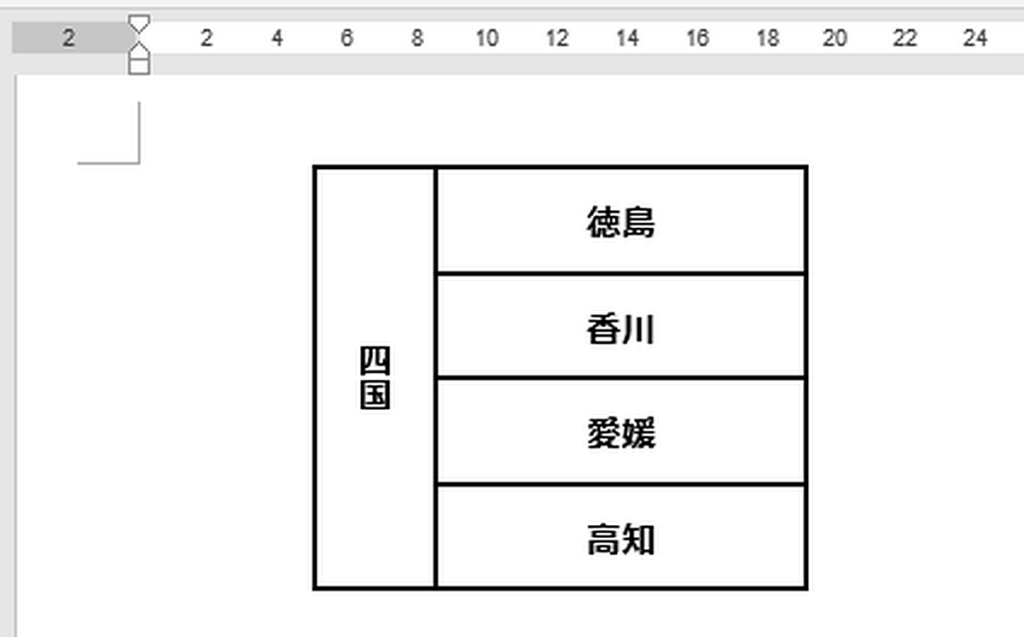
Word基礎講座:表に縦書きの結合セルを作成し、上下左右中央に表示する方法
【表の機能のセルの結合・縦書き・中央揃えを解説しています。】 セルの結合とは複数セルを1つにすることです。Excelの場合、結合セルは縦書きしても中央に表示されますが、Wordではそうなりません。なので中央揃えにする必要があります。ここでは上の3つ... -
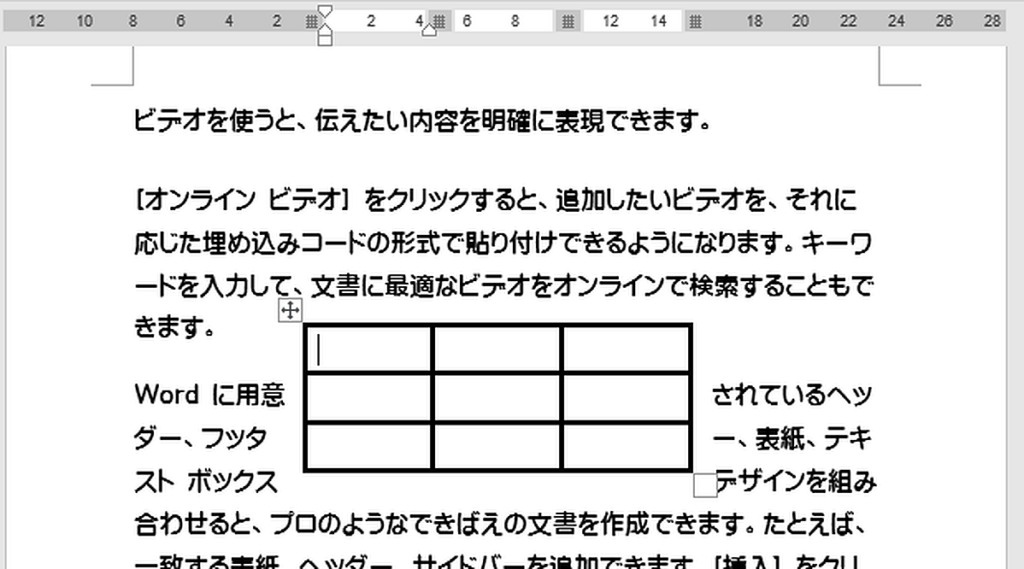
Word基礎講座:表の位置をドラッグと数値入力の2種類で変更する方法
【表の上下左右位置を変更する、2種類の方法を掲載しています。】 ドラッグすると微妙な位置に調整するのは難しいですが簡単にできます。数値入力の場合、正確な位置に設定できますが手数が掛かります。ここでは両方のやり方を、画面の画像で解説していま... -
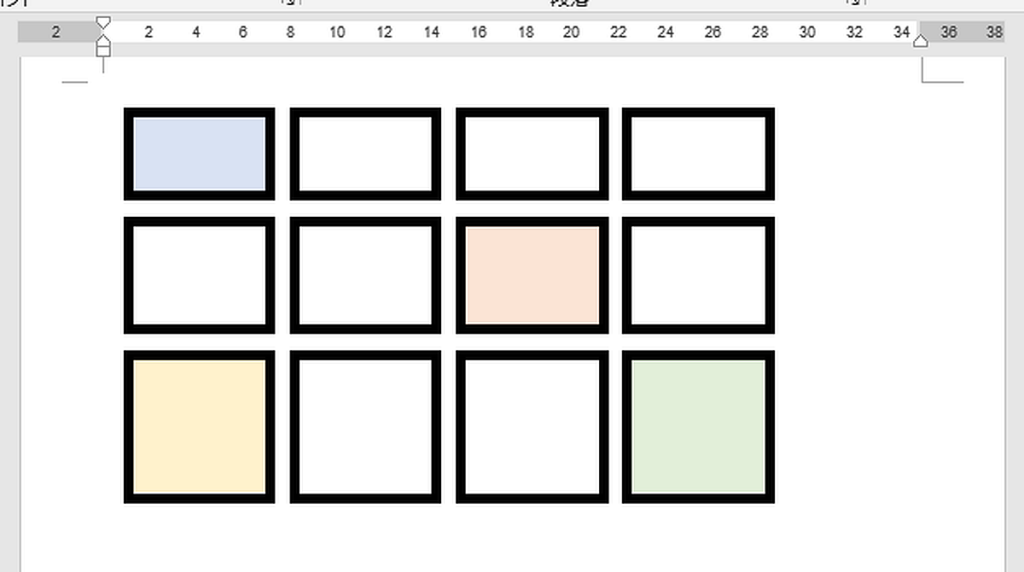
Word基礎講座:表のオプションでセルとセルの間隔を空け外枠を消す方法
【表のオプションでセルの間隔を設定する方法を掲載しています。】 セルの間隔を空けることで新しい表の使い方が可能になります。それぞれのセルのサイズや色は設定できますが、間隔は調整できません。また外枠を消すことが出来ないので、ここでは強引に図... -
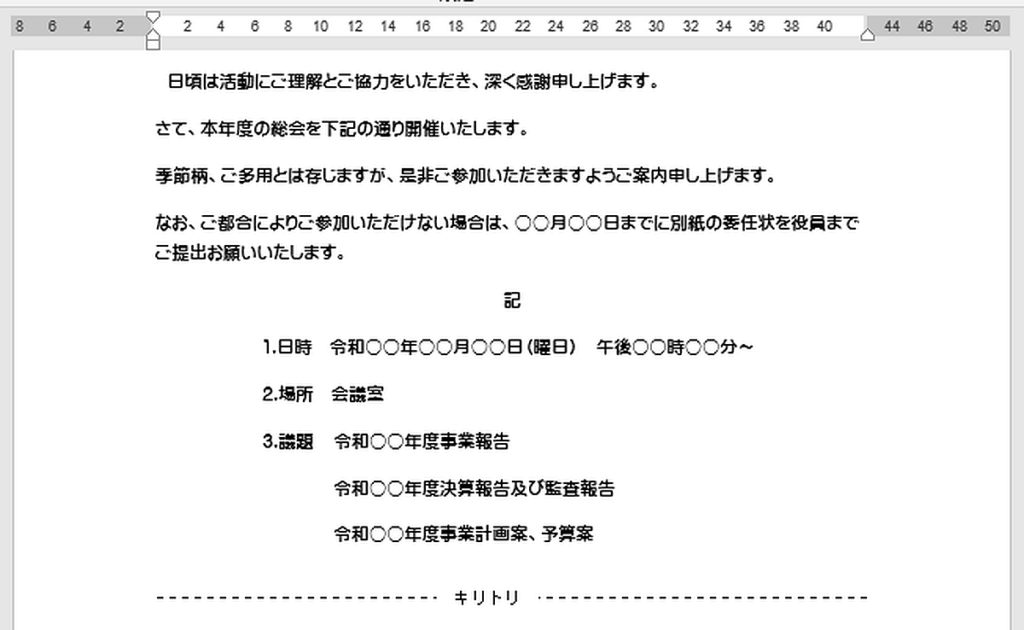
Word基礎講座:罫線とテキストボックスを使用しキリトリ線を挿入する方法
【罫線の上にテキストボックスを配置し、キリトリ線を作成します。】 出欠表や委任状などを文書内に入れる場合、必要となるキリトリ線の作成方法を掲載しています。ちょっと手間ですが、一度作っておくとコピー&ペーストで再利用できます。ここでは作成手... -
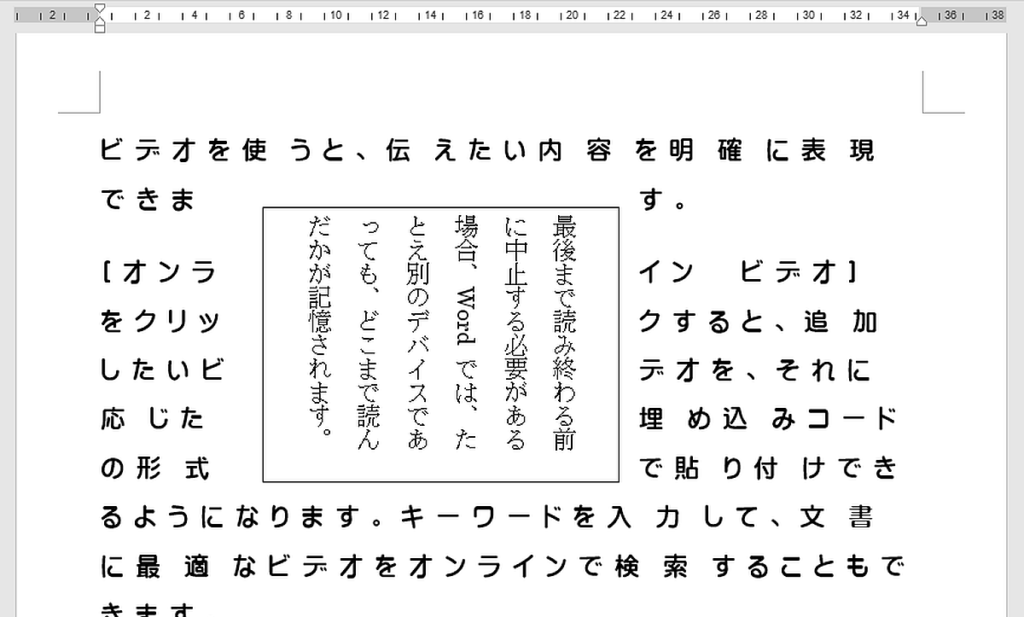
Word基礎講座:テキストボックスの折り返しで横書き文書に縦書きを挿入する方法
【横書き文章に縦書きの文章を挿入するテキストボックスの使い方と、文字列の折り返しを掲載しています。】 テキストボックスを使うと文章のなかに、まったく異なる書式の文章を挿入することができます。また文字列の折り返しを使うと、下の文字を回りこま... -
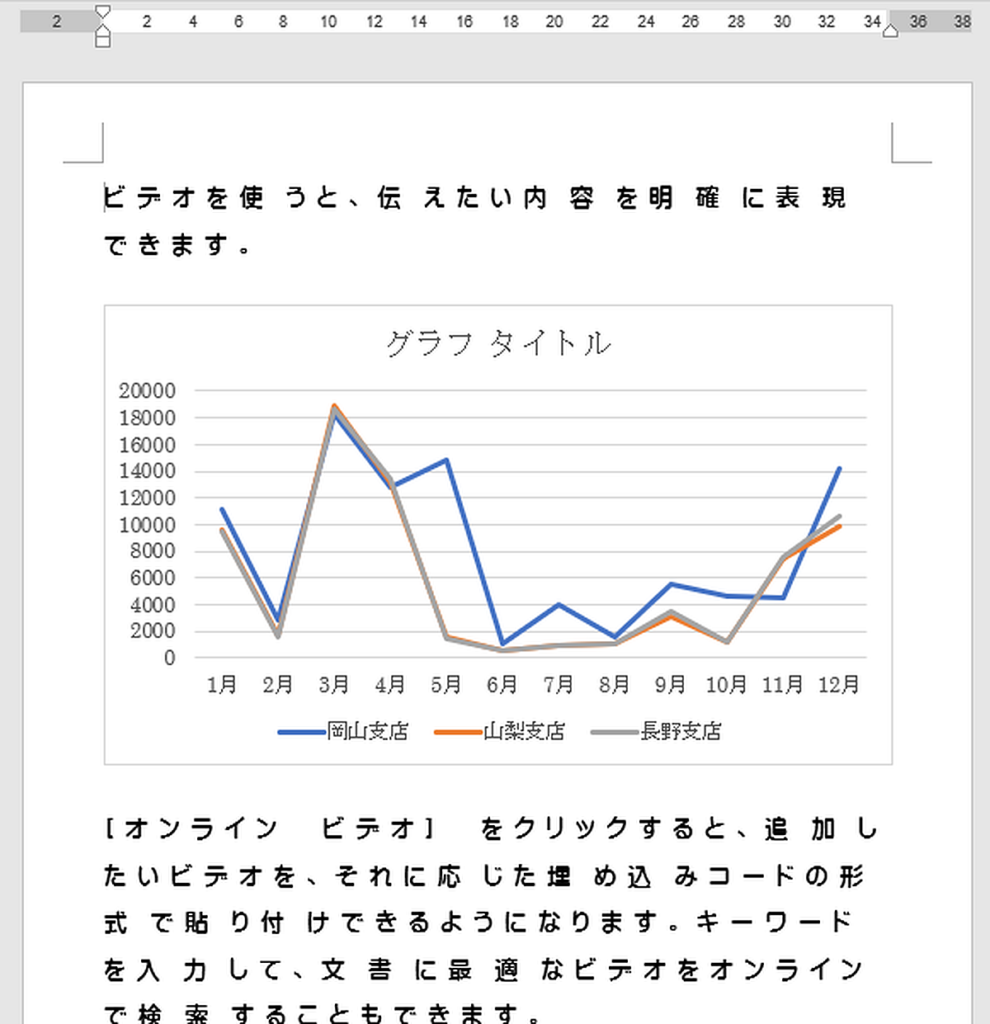
Word基礎講座:文書内に折れ線グラフを挿入する方法
【Wordの文書内に折れ線グラフを挿入する手順を掲載しています。】 Excelでグラフを作成することは多いですが、文書内に作成したい場合があります。ここでは初めてWordで作成したい場合の手順になっています。グラフのデータは、Excelと同じ形式のシートで... -
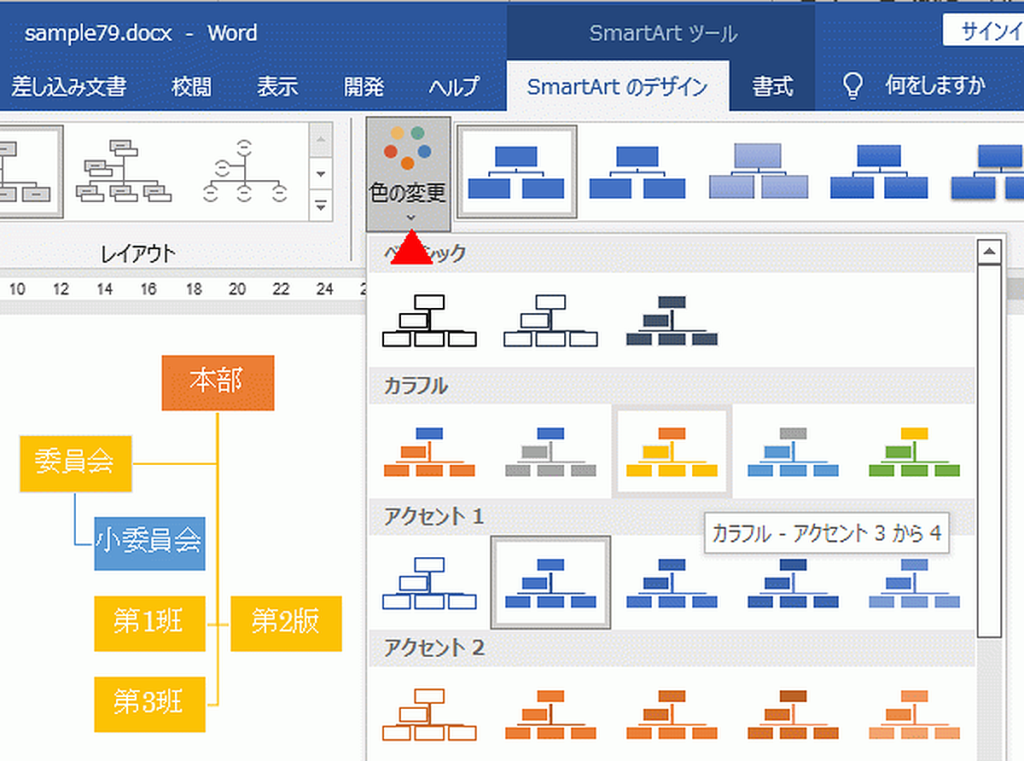
Word基礎講座:スマートアートで追加・分岐変更・色変更を行い組織図を作る方法
【Wordのスマートアート機能を使い、レイアウト・組織の追加・線の分岐の変更・色やスタイルの変更方法を解説しています。】 組織図の作成は、スマートアートの階層構造で行います。通常のレイアウトや氏名/役職名付き組織図など、13種類の階層構造から選... -
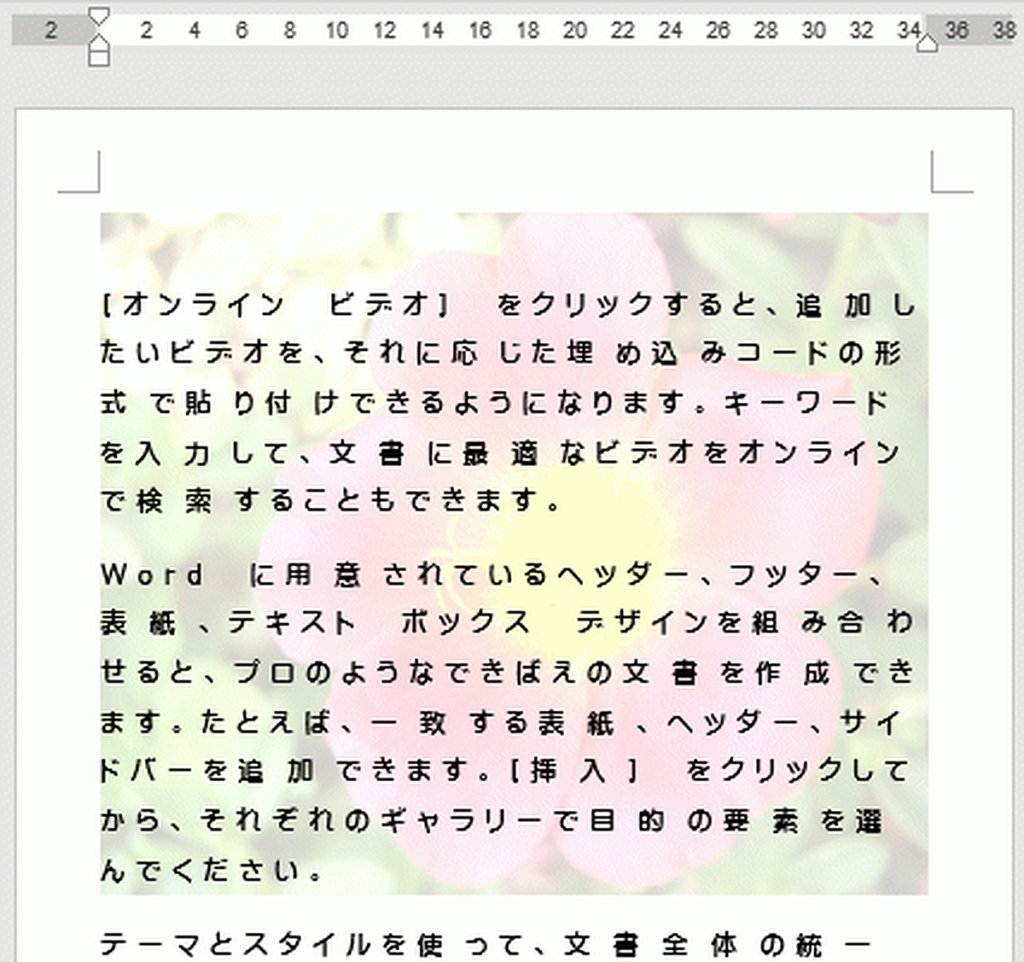
Word基礎講座:画像を文書の背景に設定し色をウオッシュアウトする方法
【画像を透かしのように文書内に挿入する方法を掲載しています。】 チラシや広報誌などで、画像を文書の背景にしたい場合があります。やり方は画像を背面にし、色をウオッシュアウトに変更にします。ウオッシュアウトにすると色が薄くなり、文字が読みやす... -
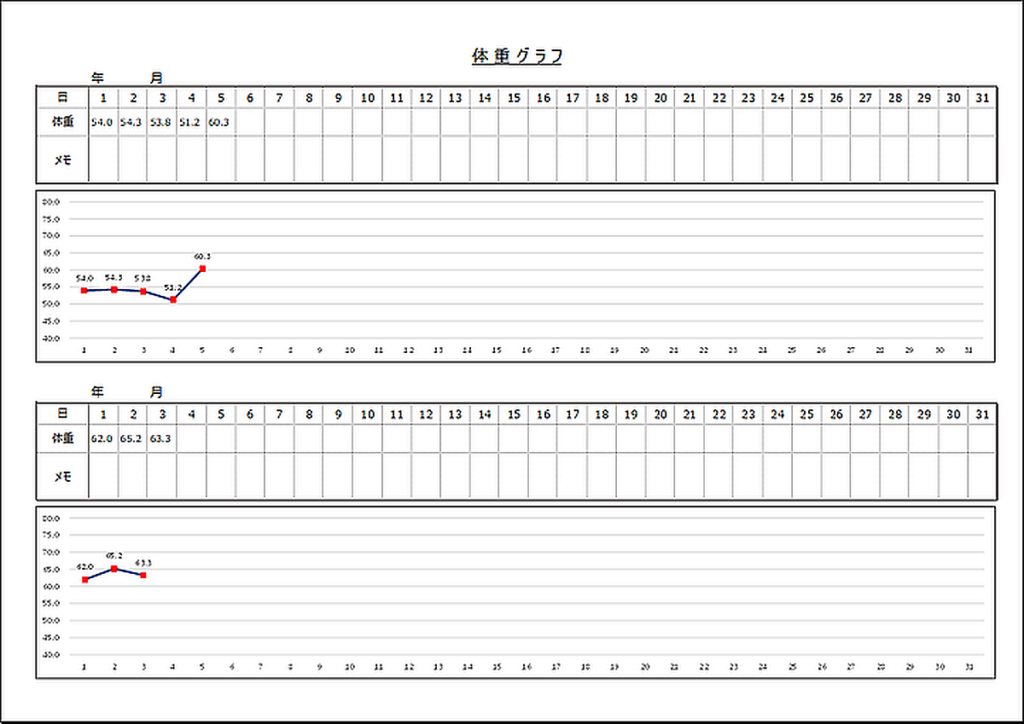
体重グラフ:表から自動表示できるExcelテンプレートを無料でダウンロード
【ダイエットや高血圧対策などに利用できる体重グラフのテンプレートを掲載しています。】 月間管理用で、日々の体重を入力すると自動で折れ線グラフを表示できます。2ヶ月間用と体脂肪率・食事・運動が記入できる、2種類のブックを掲載しています。上の用... -
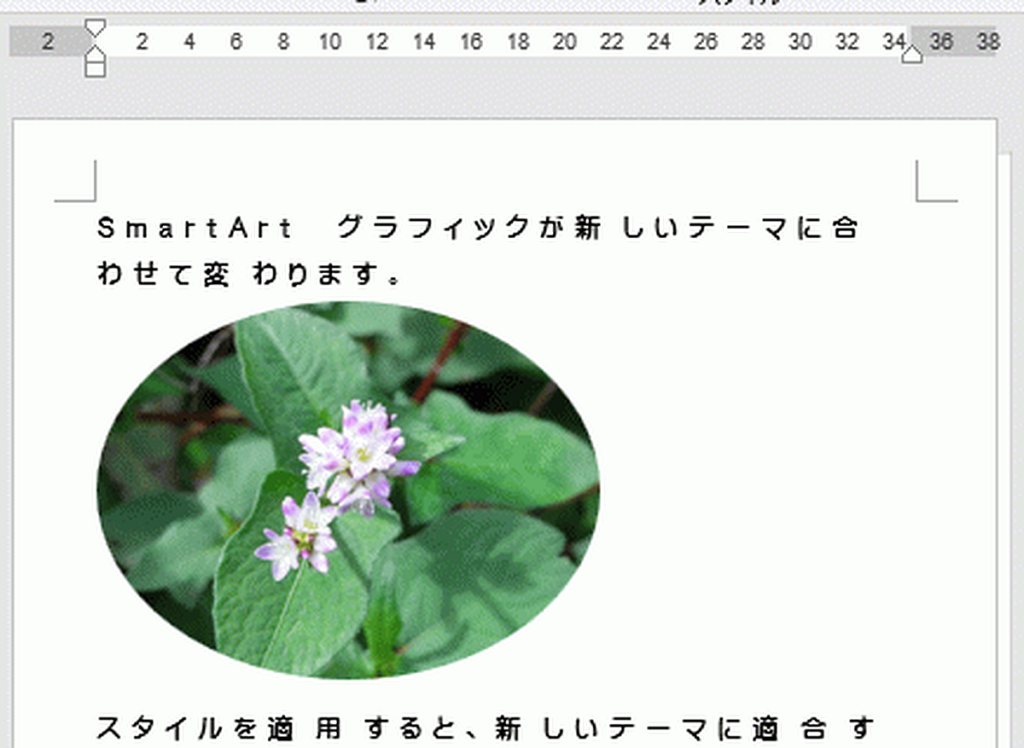
Word基礎講座:画像のトリミング・円形にする・元に戻す・完全に削除する方法
【円などの図形に合わせて画像をトリミングする方法や、領域の完全削除方法を解説しています。】 Wordのトリミングは四角形に切り取るだけでなく、下記のような特長があります。・円形や矢印などの図形に合せてトリミングできます。・トリミング領域を完全... -
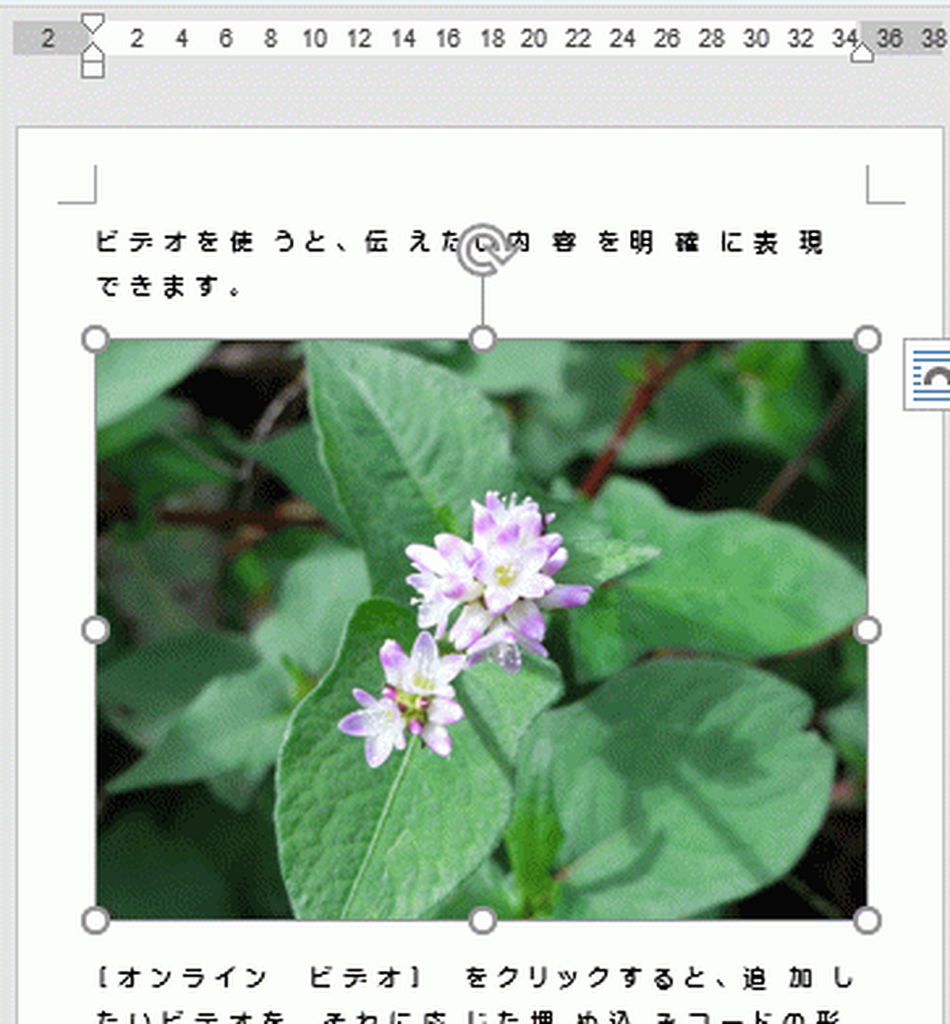
Word基礎講座:文書に画像を挿入する2種類の方法と削除する方法
【リボンの挿入[画像]とドラッグ&ドロップで文書内に挿入する方法を掲載しています。】 リボンの挿入[画像]では、自身のPCやクラウドからファイルを選択する方法と、ネットから検索する方法があります。ネットから検索し使用する場合、著作権に注意し... -
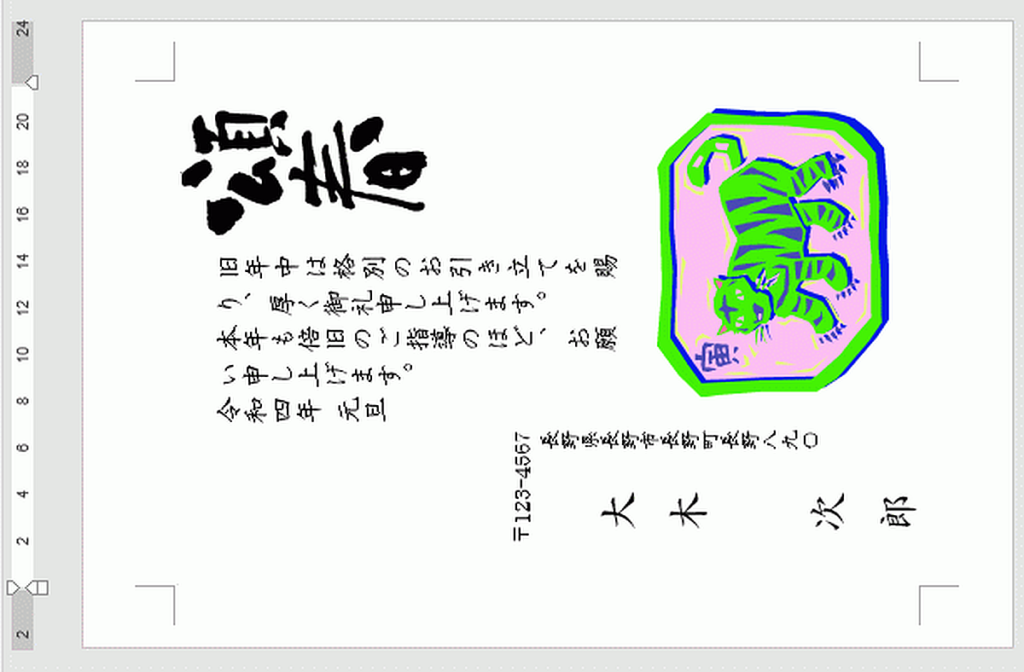
Word基礎講座:差し込み印刷でイラスト入り年賀状の作り方
【Wordのウィザードで今年の年賀状を作成し修正する方法を掲載しています。】 年賀状の専用アプリを購入しなくてもWordで簡単に作成できます。作成ウィザードの機能があるので、順に進めるだけで完成できます。また表示は自動的に今年の年や干支のイラスト... -
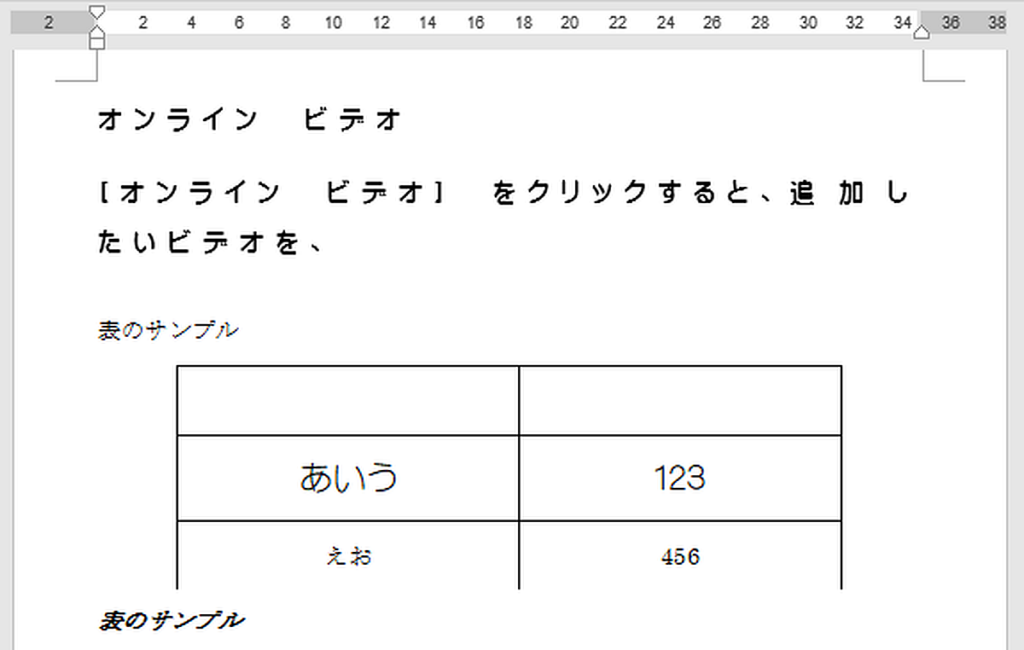
Word基礎講座:文書に別のWordファイルを挿入する2種類の方法
【オブジェクトの「ファイルから」と「テキストをファイルから挿入」で別のWord文書ファイルを挿入します。】 オブジェクトの「ファイルから」で行うと、元の文書で挿入部分も編集できます。コピー&ペーストしたのと同じ状態です。オブジェクトの「テキス... -
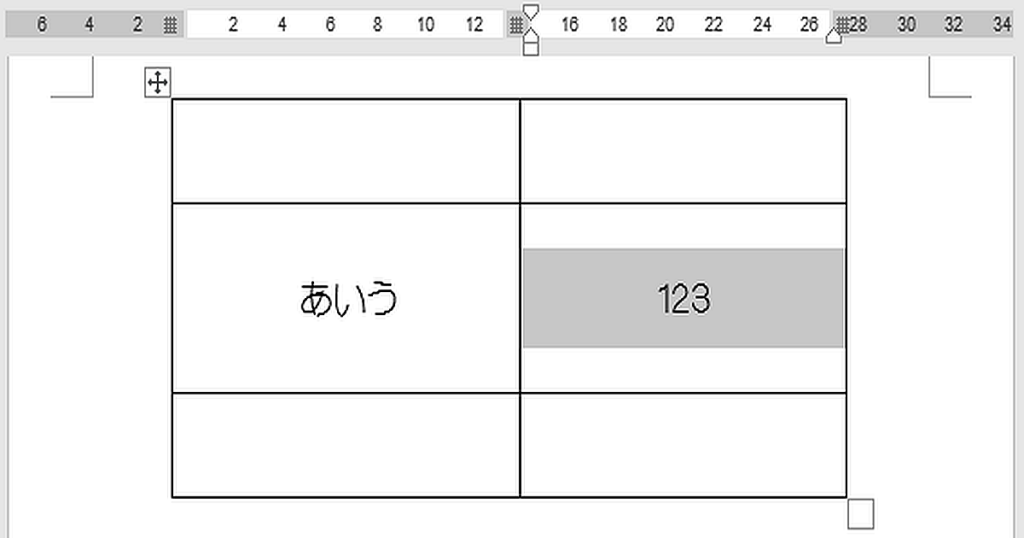
Word基礎講座:2種類の表のセル・行・列・全体の選択方法
【コピーや削除で使用頻度が高い表の選択方法を掲載しています。】 表の各種選択はマウスで行う方法と、リボンのメニューで行う方法があります。マウスで行う場合は位置が微妙な場合があり、イライラする時はリボンで行ってください。ここではセル・行・列...